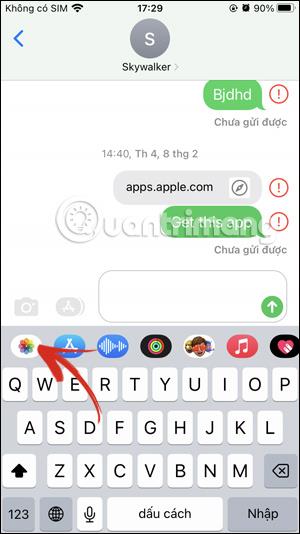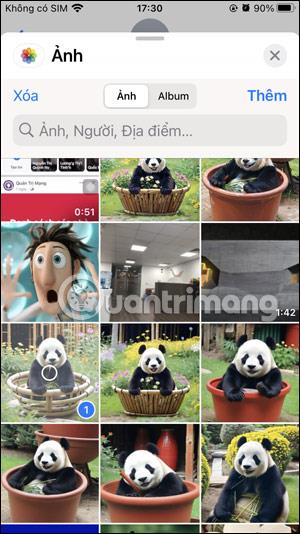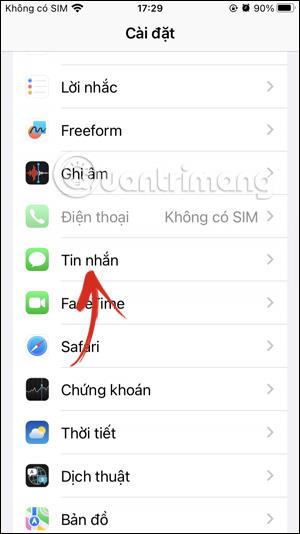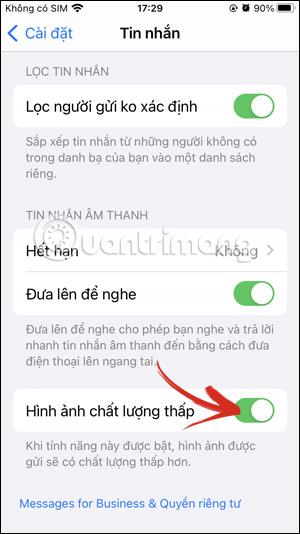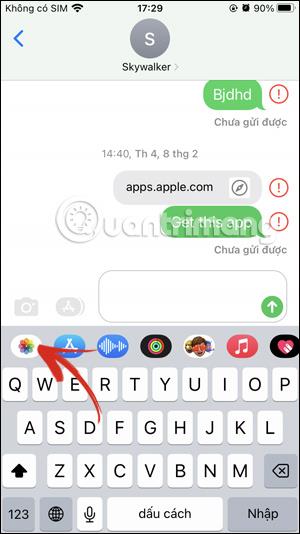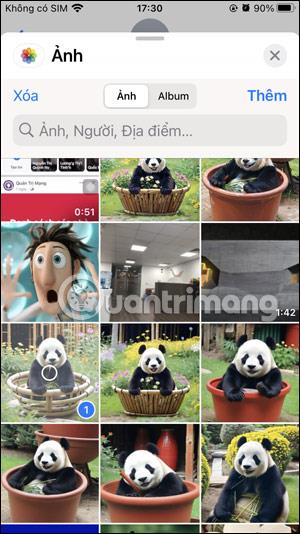När du skickar bilder i meddelanden på iPhone försämras bildkvaliteten av misstag jämfört med originalbilden. Det kanske inte beror på att meddelandeprogrammet är felaktigt, utan på att inställningarna för bildsändning i Meddelanden har ändrats, vilket leder till låg kvalitet, suddiga eller trasiga bilder som skickas i meddelanden. Artikeln nedan hjälper dig att öka kvaliteten på bilder som skickas till iPhone-meddelanden.
Instruktioner för att öka kvaliteten på bilder som skickas till iPhone-meddelanden
Steg 1:
Öppna först Inställningar på din telefon och klicka sedan på Meddelanden för att justera inställningarna för programmet.
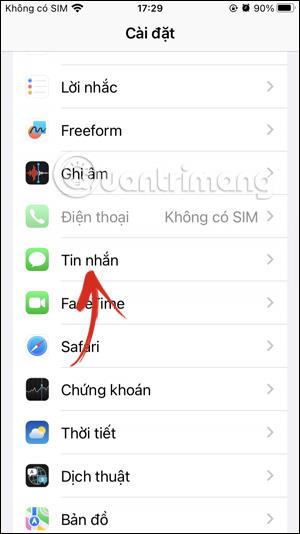
Steg 2:
När vi visar inställningarna för meddelandet rullar vi nedåt för att se alternativet för bilder med låg kvalitet . Om den här inställningen är på, stäng av den genom att svepa cirkelknappen åt vänster för att stänga av sändning av foton av låg kvalitet i iPhone-meddelanden.
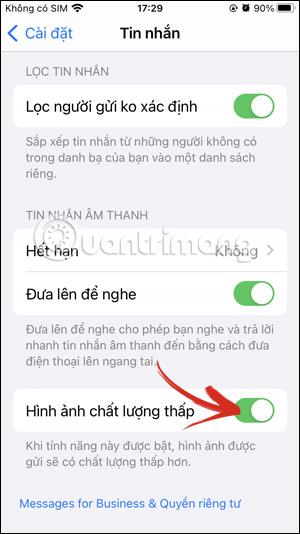
Steg 3:
Öppna nu appen Meddelanden och välj sedan bilden du vill skicka. Bildkvaliteten kommer inte att ändras.